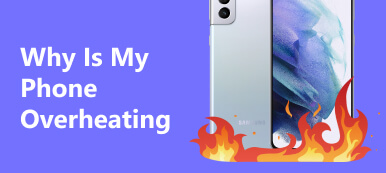"Můj Samsung Galaxy S8 je zamrzlý a nic neudělá, jak to opravit?" Smartphone se dnes stal nezbytnou součástí našeho života. Podle nedávného průzkumu většina respondentů uvedla, že se bez telefonu neobejdou. Dává to smysl, pokud uvážíte, že naše chytré telefony dokážou téměř vše od poslechu hudby po sledování videí, od čtení e-mailů po sledování zdraví. Dobrou zprávou je, že telefon můžete opravit, pokud se nejedná o závažný problém s hardwarem.
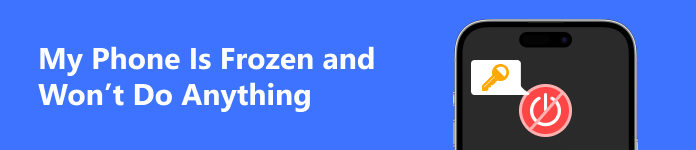
- Část 1. Jak zálohovat zmrazený telefon
- Část 2. Jak opravit můj telefon zamrzl
- Část 3. Nejčastější dotazy týkající se mého telefonu zamrzl a nic neudělá
Část 1. Jak zálohovat zmrazený telefon
Bez ohledu na to, proč je váš telefon zamrzlý, raději zálohujte všechna data v zařízení, abyste předešli ztrátě dat při odstraňování problémů. Od tohoto bodu doporučujeme Apeaksoft Android Zálohování a obnovení dat. Zjednodušuje proces a ušetří vám čas na opravu zamrzlého tabletu nebo telefonu.

4,000,000 + Stahování
Zálohujte celý telefon nebo konkrétní typy dat v telefonu.
Přidejte hesla do záložních souborů, abyste chránili své soukromí.
Udržujte vše v původním stavu.
Rychle obnovte zálohy do zařízení Android.
Zde jsou kroky k vytvoření zálohy, i když je váš telefon zamrzlý:
Krok 1Naskenujte svůj telefon
Po instalaci do počítače spusťte nejlepší nástroj pro zálohování telefonu. Poté připojte telefon k počítači pomocí kabelu USB. Obraťte se na software a vyberte si Zálohování a obnovení dat Android. Pokud je váš telefon rozbitý, vyberte si Zlomené stahování dat z Androidu místo toho a postupujte podle pokynů na obrazovce.

Tip: Ujistěte se, že jste v telefonu povolili ladění USB.
Krok 2Vytvořte zálohu
Chcete-li zálohovat celý telefon, klikněte na Zálohování jedním kliknutím tlačítko pro okamžité vytvoření zálohy. Pokud chcete zálohovat pouze určité typy dat, zvolte Zálohování dat zařízení režimu, zkontrolujte požadované typy dat a klepněte na Home .

Pozor: Chcete-li zálohu zašifrovat, zaškrtněte políčko Šifrované zálohování možnost a zadejte heslo.
Část 2. Jak opravit můj telefon zamrzl
Řešení 1: Vynutit restart zmrazeného telefonu

Když váš telefon zamrzne a nejde vypnout nebo zapnout, nejjednodušší opravou je provést tvrdý restart. Část zařízení Android má speciální kombinace tlačítek pro provedení vynuceného restartu, ale existuje jeden trik, který funguje téměř pro jakýkoli telefon a tablet:
Podržte stisknuté tlačítko Výkon tlačítko po dobu 30 sekund. Nechte to být, když se vaše zařízení vypne.
Na zamrzlém zařízení Samsung Galaxy stále tiskněte tlačítko Snížit hlasitost + Výkon tlačítka po dobu sedmi sekund.
Řešení 2: Nabijte svůj telefon

Nabíjení je další způsob, jak restartovat zamrzlý telefon, i když Výkon tlačítko nefunguje. Zapojte telefon do nabíječky a chvíli počkejte. Poté se na obrazovce zobrazí ikona nabíjení. Nyní jej restartujte stisknutím tlačítka Výkon knoflík. Tento způsob je platný, když je váš telefon zamrzlý a nedělá nic, protože se mu vybila baterie.
Řešení 3: Zkontrolujte úložiště telefonu
Někteří uživatelé Androidu hlásili, že jejich telefony běží pomalu a zamrzají. Částečně je to způsobeno nedostatkem úložného prostoru. Operační systémy a aplikace Android vyžadují ke správnému fungování dostatek volného místa.
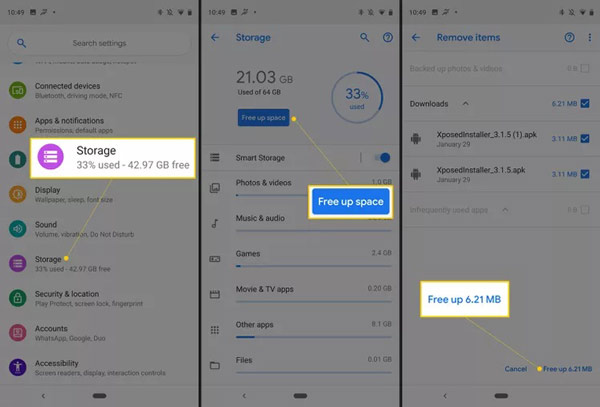
Krok 1 Spusťte aplikaci Nastavení.
Krok 2 Přejděte na stránku Skladování nebo relativní tab. Na zařízeních Samsung Galaxy přejděte na Péče o baterii a zařízení, a vyberte Skladování.
Krok 3 Poté váš telefon analyzuje využití úložiště. Klepněte na UVOLNĚTE MÍSTO tlačítko pro odstranění nepotřebných stahování a souborů nebo ruční uvolnění místa.
Řešení 4: Vyčistěte konfliktní aplikace
Některé aplikace mohou způsobit zamrznutí obrazovky telefonu. Váš telefon například zamrzne pouze tehdy, když otevřete konkrétní aplikaci. To znamená, že aplikace je v konfliktu s vaším zařízením a raději ji ihned odinstalujte.
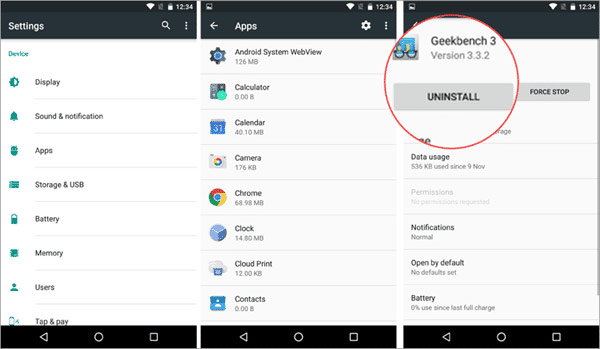
Krok 1 Přejděte do aplikace Nastavení a přejděte na aplikace Karta.
Krok 2 Najděte problematickou aplikaci a klepněte na ni. Dotkněte se Odinstalujte a podle pokynů na obrazovce odeberte aplikaci a data.
Řešení 5: Nejlepší způsob, jak opravit zmrazený telefon
Pokud jste provedli výše uvedená řešení, ale váš telefon je stále zamrzlý a nic nedělá, budete potřebovat výkonný nástroj pro odstraňování problémů, jako je např. Apaksoft Broken Android Extraction Data. Může vám pomoci zbavit se různých softwarových problémů bez technických dovedností.

4,000,000 + Stahování
Opravte rychle problémy se softwarem na zařízeních Android.
Uchovávejte data v telefonu bez přerušení.
Dostupné pro různé situace.
Podpora téměř všech zařízení Android od společností Samsung, LG, Google atd.
Jak opravit zamrzlý telefon
Krok 1Nainstalujte nástroj pro opravu telefonu
Nainstalujte software do počítače a spusťte jej. Připojte svůj zmrazený telefon do stejného počítače pomocí kabelu USB. Klikněte na Zlomené stahování dat z Androidua stiskni Home na pravé straně.

Krok 2Zkontrolujte informace o telefonu
Vyberte vhodný problém podle vašeho telefonu a klikněte na další knoflík. Poté z rozbalovacích možností vyberte název a model zařízení. Udeř Potvrdit pro přesunutí.

Krok 3Opravte zamrzlý telefon
Podle pokynů na obrazovce přepněte telefon do režimu stahování a klikněte na Tlačítko Start pro zahájení opravy zamrzlého telefonu.
 Další čtení:
Další čtení:Část 3. Nejčastější dotazy týkající se mého telefonu zamrzl a nic neudělá
Proč můj telefon zamrzl?
Ve většině případů je telefon zamrzlý kvůli problémům se softwarem, jako je nedostatek úložiště, nedostatek paměti, softwarové chyby a další.
Jak vstoupit do nouzového režimu na telefonu Android?
Držte stisknuté tlačítko napájení, dokud se neobjeví obrazovka vypnutí, a vyberte možnost Restartovat do nouzového režimu.
Mohu znovu získat přístup k telefonu, když zamrzne?
Ano, problém se zamrznutím telefonu můžete opravit a přistupovat k telefonu jako obvykle.
Proč investovat do čističky vzduchu?
Tato část řešení problémů vám pomůže zbavit se potíží, které máte telefon je zamrzlý a nic nedělá. Za prvé, raději si zálohujte telefon pomocí Apeaksoft Android Data Backup & Restore. Poté provádějte řešení jedno po druhém. Apaksoft Broken Android Data Extraction je dokonalým řešením. Více otázek? Zanechte prosím zprávu níže.